6 populārākie veidi, kā novērst Samsung interneta pārlūkprogrammas automātisku atvēršanu
Miscellanea / / June 22, 2022
Ja jums ir Samsung Galaxy tālrunis, iespējams, jūs izmantojat iebūvēto Samsung interneta lietotni, lai sērfotu tīmeklī. Lai gan pārlūkprogramma ir diezgan uzticama, lielākoties jūs varat saskarties ar gadījumiem, kad Samsung interneta pārlūkprogrammai neizdodas lejupielādēt failus vai arī turpina patstāvīgi atvērt nejaušas vietnes.

Vai jūs saskaraties ar tādu pašu problēmu? Mēs esam apkopojuši dažus problēmu novēršanas padomus, kas palīdzēs novērst Samsung interneta pārlūkprogrammas automātisku atvēršanos tālrunī. Tātad, ķersimies pie tā.
1. Bloķēt uznirstošos logus
Uznirstošo logu atspējošana ir viens no efektīvākajiem veidiem, kā novērst Samsung interneta pārlūks no paša atvēršanās. Tāpēc šī ir pirmā lieta, kas jums jāizmēģina, ja pārlūkprogramma turpina atvērt nejaušas vietnes.
1. darbība: Tālrunī atveriet Samsung interneta lietotni. Pieskarieties izvēlnes ikonai (trīs horizontālas līnijas) apakšējā labajā stūrī un atlasiet Privātums.

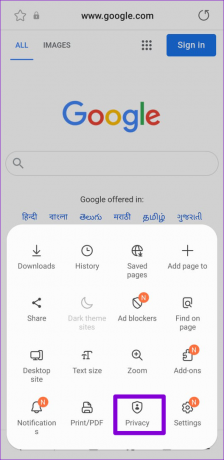
2. darbība: Ieslēdziet slēdzi blakus Bloķēt uznirstošos logus.

Aizveriet Samsung interneta lietotni un pārbaudiet, vai problēma joprojām pastāv.
2. Notīrīt sīkfailus un vietnes datus
Dažkārt esošie sīkfaili un pārlūkprogrammas saglabātie vietņu dati var ietekmēt tās veiktspēju. Vairāki lietotāji ziņoja, ka ir novērsuši šo konkrēto problēmu, dzēšot pārlūkprogrammas sīkfailus. Protams, pārlūkprogramma sākotnēji būs lēna, līdz tā uzkrās jaunu sīkfailu partiju un kešatmiņu, lai padarītu pārlūkošanu ātrāku.
1. darbība: Atveriet Samsung interneta lietotni, pieskarieties izvēlnes ikonai (trīs horizontālas līnijas) apakšējā labajā stūrī, lai atvērtu iestatījumus.


2. darbība: Pieskarieties “Personiskie pārlūkošanas dati” un pēc tam nākamajā ekrānā atlasiet “Dzēst pārlūkošanas datus”.
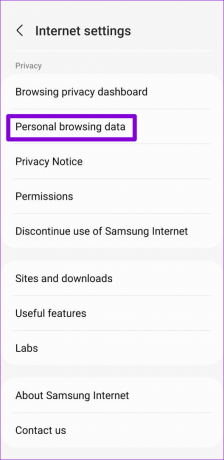
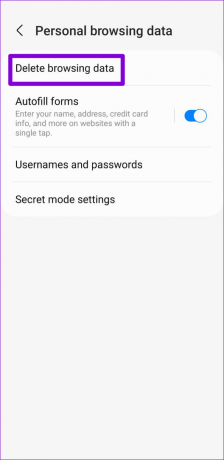
3. darbība: Atlasiet “Sīkfaili un vietņu dati” un nospiediet pogu Dzēst datus apakšā. Kad tiek prasīts, izvēlieties Dzēst.


3. Atjauniniet lietotni
Kļūdains lietotnes atjauninājums var viegli sabojāt jūsu pārlūkprogrammas pieredzi. Ja problēma ir saistīta ar jūsu izmantotās lietotnes versiju, var palīdzēt lietotnes atjaunināšana uz jaunāku versiju. Varat instalēt visus neapstiprinātos Samsung interneta atjauninājumus no Spēļu veikals vai Galaxy Store.
Atjauniniet Samsung interneta pārlūkprogrammu
4. Skenējiet tālruni, izmantojot ierīces aizsardzību
Šāda problēma var rasties, ja tālrunis ir apdraudēts un tajā ir ļaunprātīga programmatūra. Tas var notikt, ja nesen esat instalējis kādas lietotnes no nezināmiem avotiem. Lai novērstu šo iespēju, varat izmantot ierīces aizsardzības funkciju, lai skenētu savu Samsung Galaxy tālruni. Lūk, kā.
1. darbība: Tālrunī atveriet lietotni Iestatījumi un pārejiet uz sadaļu Akumulatora un ierīces aprūpe.

2. darbība: Atveriet sadaļu Ierīces aizsardzība un pieskarieties pogai Skenēt tālruni, lai sāktu skenēšanu.
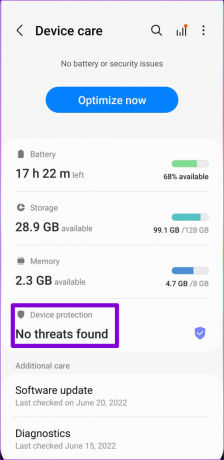

Ierīces aizsardzība skenēs visas jūsu ierīcē esošās lietotnes un datus. Ja tiek atrasti draudi vai kaitīgas lietotnes, veiciet ieteiktās darbības, lai tos noņemtu. Pēc tam Samsung internetam nevajadzētu atvērties pats par sevi.
5. Dzēsiet lietotņu kešatmiņu
Esošais lietotņu kešatmiņa Samsung interneta apkopotie dati var arī izraisīt tā nepareizu darbību, it īpaši, ja tas ir pārāk vecs vai bojāts. Ja šķiet, ka tas tā ir, varat mēģināt notīrīt Samsung interneta kešatmiņas datus, veicot tālāk norādītās darbības.
1. darbība: Turiet nospiestu Samsung interneta lietotnes ikonu un uznirstošajā izvēlnē pieskarieties informācijas ikonai.
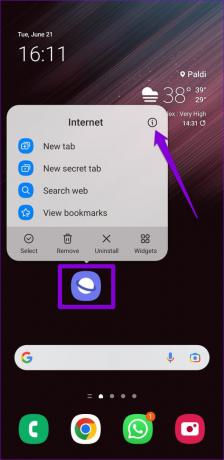
2. darbība: Lietojumprogrammas informācijas lapā ritiniet uz leju, lai pieskarieties pie Krātuve. Pēc tam apakšējā labajā stūrī pieskarieties opcijai Notīrīt kešatmiņu.


6. Atspējot Samsung internetu
Visbeidzot, ja neviens no iepriekš minētajiem risinājumiem nedarbojas un Samsung internets nav jūsu galvenā pārlūkprogramma, varat apsvērt iespēju pilnībā atspējot lietotni. Tam vajadzētu novērst lietojumprogrammas darbību fonā un atrisināt jūsu problēmu.
Lai tālrunī atspējotu Samsung interneta pārlūkprogrammu, veiciet tālāk norādītās darbības.
1. darbība: Samsung interneta lietojumprogrammas apakšējā labajā stūrī pieskarieties izvēlnes ikonai (trīs horizontālas līnijas), lai atvērtu iestatījumus.


2. darbība: Sadaļā Privātums pieskarieties vienumam Pārtraukt Samsung interneta lietošanu.
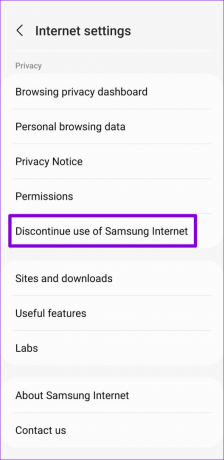
3. darbība: Pieskarieties vienumam Pārtraukt lietošanu un, kad tiek prasīts, izvēlieties Pārtraukt.


Tādējādi lietotne tiks efektīvi atiestatīta un no tās tiks noņemti visi jūsu personas dati. Pēc tam tam vairs nevajadzētu automātiski atvērties jūsu tālrunī.
Alternatīvi, ja neplānojat izmantot Samsung interneta pārlūkprogrammu, varat to atinstalēt. Lai to izdarītu, turiet nospiestu Samsung interneta lietotnes ikonu un atlasiet Atinstalēt. Pēc tam nospiediet OK, lai apstiprinātu.
Neuztraucieties, varat to instalēt atpakaļ jebkurā laikā.


Vienkārši Samsung
Tas ir apgrūtinoši, ja jūsu primārā pārlūkprogramma turpina atvērt nejaušas vietnes. Tas ietekmē ne tikai jūsu darbplūsmu, bet arī pārlūkošanas pieredzi. Iepriekš minēto risinājumu izmantošana palīdzēs atrisināt problēmu uz visiem laikiem. Ja nē, vienmēr varat atinstalēt pārlūkprogrammu un pārslēgties uz a labāka alternatīva.
Pēdējo reizi atjaunināts 2022. gada 22. jūnijā
Iepriekš minētajā rakstā var būt ietvertas saistītās saites, kas palīdz atbalstīt Guiding Tech. Tomēr tas neietekmē mūsu redakcionālo integritāti. Saturs paliek objektīvs un autentisks.

Sarakstījis
Pankils pēc profesijas ir būvinženieris, kurš sāka savu ceļu kā rakstnieks vietnē EOTO.tech. Viņš nesen pievienojās Guiding Tech kā ārštata rakstnieks, lai sniegtu norādījumus, paskaidrojumus, pirkšanas rokasgrāmatas, padomus un ieteikumus operētājsistēmām Android, iOS, Windows un Web.



